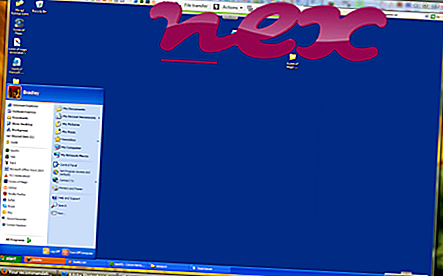正規のnetsvc.exeファイルは、 IntelのIntel Network Configuration Servicesのソフトウェアコンポーネントです。
ネットワーク構成ユーティリティ。このアプリケーションはWindowsで起動し、バックグラウンドで実行されます。 ワイヤレスネットワークと有線ネットワークの両方で、ネットワーク設定を調整できます。 ネットワーク機能には必要ありませんが、標準のWindowsネットワークオプションよりもネットワークの制御を強化できます。 1986年に設立されたIntelは、x86マイクロプロセッサの発明で最もよく知られています。 今日、彼らはマイクロプロセッサと集積回路技術に焦点を合わせ続けており、ハードウェアとソフトウェアの両方の家庭用PCで利用可能な製品の大きなライブラリを持っています。
NetSvcは、 Net work Configuration S er v i c eの略です
ファイル名の.exe拡張子は、exeカット可能ファイルを示します。 場合によっては、実行可能ファイルがコンピューターに損害を与える可能性があります。 したがって、コンピュータ上のnetsvc.exeを削除する必要があるトロイの木馬であるか、Windowsオペレーティングシステムまたは信頼できるアプリケーションに属するファイルであるかを自分で判断するには、以下をお読みください。
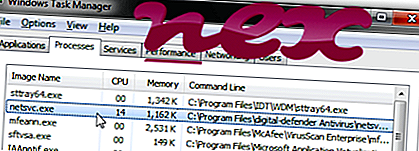
UtilTool Net Filter ServiceまたはNetSvc Moduleとして知られるプロセスは、Intel®(www.intel.com)またはUtilToolのソフトウェアIntel®Network Configuration Servicesまたはdigital-defender AntivirusまたはUtilTool Net Filterに属します。
説明: Netsvc.exeはWindowsにとって必須ではなく、多くの場合問題を引き起こします。 Netsvc.exeは、「C:\ Program Files(x86)」のサブフォルダーにあります(主にC:\ Program Files(x86)\ Intel \ PROSetWired \ NCS \ Sync \ )。 Windows 10/8/7 / XPでの既知のファイルサイズは143, 360バイト(すべての出現の50%)、3, 614, 072バイトまたは3, 918, 240バイトです。 プロセスはサービス「netsvc」です。
プログラムは表示されません。 Windowsコアファイルではありません。 Netsvc.exeは、アプリケーションの監視ができます。 したがって、技術的なセキュリティ評価は36%危険ですが、ユーザーレビューも読む必要があります。
この亜種のアンインストール:netsvc.exeでまだ問題が発生する場合は、www.digital-defender.com Webサイトにアクセスするか、Windowsコントロールパネル/ プログラムの追加と削除 (Windows XP)またはプログラムと機能を使用してdigital-defender Antivirusソフトウェアをアンインストールできます。 (Windows 10/8/7)。ポール・コリンズからの外部情報:
同じ名前の異なるファイルがあります:
- 「Network Service Manager」は絶対に必要ありません。 AGOBOT / GAOBOT WORMのバリアントによって追加されました!
- 「Network Service Manager」は絶対に必要ありません。 GAOBOT / AGOBOT WORMのバリアントによって追加されました!
重要:一部のマルウェアは自分自身をnetsvc.exeとして偽装します。 したがって、PC上のnetsvc.exeプロセスをチェックして、脅威であるかどうかを確認する必要があります。 コンピューターのセキュリティを確認するには、 セキュリティタスクマネージャーをお勧めします。 これは、 ワシントンポストおよびPCワールドのトップダウンロードピックの 1つです。
クリーングパソコンはnetsvcに関わる問題が解決できる重要なことです。 つまり、マルウェアのスキャンを実行し、1つのcleanmgrと2つのsfc / scannowを使用してハードドライブをクリーニングし、3つの不要なプログラムをアンインストールし、自動起動プログラムを確認し(4 msconfigを使用)、Windows 5自動更新を有効にします。 定期的なバックアップを実行すること、または少なくとも復元ポイントを設定することを常に忘れないでください。
実際に問題が発生した場合は、最後に行ったこと、または問題が初めて現れる前に最後にインストールしたことを思い出してください。 6 resmonコマンドを使用して、問題の原因となっているプロセスを特定します。 深刻な問題がある場合でも、Windowsを再インストールするよりも、インストールを修復するか、Windows 8以降のバージョンでは、7 DISM.exe / Online / Cleanup-image / Restorehealthコマンドを実行することをお勧めします。 これにより、データを失うことなくオペレーティングシステムを修復できます。
コンピューターのnetsvc.exeプロセスの分析に役立つように、次のプログラムが役立つことが証明されています。セキュリティタスクマネージャーは、キーボードやブラウザーの監視や自動開始エントリなどの隠しプロセスを含む、実行中のすべてのWindowsタスクを表示します。 独自のセキュリティリスク評価は、プロセスが潜在的なスパイウェア、マルウェア、またはトロイの木馬である可能性を示します。 B Malwarebytes Anti-Malwareは、スリープ状態のスパイウェア、アドウェア、トロイの木馬、キーロガー、マルウェア、トラッカーをハードドライブから検出して削除します。
関連ファイル:
pwcam.exe cpuz.exe adiras.exe netsvc.exe blockerservice.exe pythonservice.exe servicecontrol_rte23.exe mcvsshld.exe wscommcntr4.exe pmlservice.exe questscan.exe